주 드라이브의 저장 공간이 부족하지만 좋아하는 스팀 게임을 삭제하고 싶지 않으신가요? 걱정 마세요! 스팀 게임을 다른 드라이브로 이동하는 것은 생각보다 쉽습니다.
이 가이드에서는 스팀 게임을 다른 드라이브(예: 새로운 하드 드라이브 또는 SSD)로 이동하는 방법을 소개합니다. 단계별 가이드가 제공되며, 재다운로드나 재설치가 필요 없습니다.
스팀 게임을 다른 드라이브로 이동하는 이점
자세한 단계로 들어가기 전에 먼저 스팀 게임을 다른 드라이브로 이동하려는 이유를 이해해 보겠습니다. 다음과 같은 여러 이유가 있습니다:
- 저장 공간: 주요 드라이브(일반적으로 C 드라이브)의 저장 공간이 부족할 수 있습니다, 특히 “Call of Duty”나 “Red Dead Redemption 2”와 같은 대형 게임의 경우.
- 더 빠른 로딩 시간: 게임을 더 빠른 SSD로 옮기면 로딩 시간이 단축되고 게임 플레이가 더 부드러워질 수 있습니다.
- 효율적인 게임 정리: 일부 사용자는 모든 게임을 게임 전용 보조 드라이브에 저장하는 것을 선호합니다.
어떤 이유로든 스팀은 진행 상황이나 파일을 잃지 않고 게임을 다른 드라이브로 쉽게 옮길 수 있는 간단한 방법을 제공합니다.
관련 기사: 스팀 환불 방법 | 스팀 게임 환불 시간/조건
스팀 게임을 다른 드라이브로 이동하는 방법: 자세한 가이드
1단계: 새 하드 드라이브 준비
첫 번째 단계는 새 드라이브가 스팀 게임을 저장할 준비가 되어 있는지 확인하는 것입니다. 이 드라이브는 외장 하드 드라이브, SSD 또는 추가 내부 드라이브일 수 있습니다.
- 새 드라이브 설치: 외장 드라이브인 경우 PC에 제대로 연결되어 있는지 확인하십시오.
- 드라이브 포맷: Windows는 일반적으로 새 드라이브를 연결하면 포맷을 요청합니다. Windows와 호환되도록 NTFS 파일 시스템으로 포맷되었는지 확인하세요.
- 드라이브 확인: 드라이브가 올바르게 감지되었는지 확인하세요. 이 작업을 수행하려면 ‘이 PC’로 이동하여 드라이브가 목록에 표시되어 있는지 확인하세요.
2단계: 새 드라이브에 새로운 스팀 라이브러리 폴더 만들기
스팀에서는 여러 개의 라이브러리 폴더를 만들 수 있으므로, 여러 드라이브에 게임을 저장할 수 있습니다.
- 스팀을 엽니다: 스팀 클라이언트를 실행하고 스팀 계정에 로그인합니다. (관련: 스팀 계정 만들기)
- 설정으로 이동합니다: 왼쪽 상단 모서리에 있는 Steam 메뉴를 클릭하고 설정을 선택합니다.
- 다운로드로 이동합니다: 설정 창에서 사이드바에서 다운로드를 클릭합니다.
- Steam 라이브러리 폴더 열기: Steam 라이브러리 폴더를 클릭하여 현재 게임 저장 위치 목록을 엽니다.
- 새 라이브러리 폴더 추가: 라이브러리 폴더 추가 버튼을 클릭하고 새 드라이브를 선택합니다. 게임을 저장할 폴더를 선택하거나 새 폴더를 만들 수 있습니다. 선택 후 선택을 클릭하여 확인합니다.
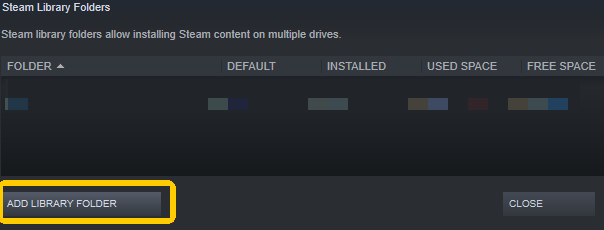
이 설정이 완료되면 스팀은 향후 게임 설치에 이 위치를 인식하고 선택합니다.
3단계: 스팀 게임을 다른 드라이브로 이동
새로운 라이브러리 폴더가 생성되었으므로 이제 기존 게임을 이동할 차례입니다. Steam은 이 과정을 간단하게 만들었으며, 아무것도 다시 다운로드하거나 재설치할 필요가 없습니다.
- 게임 라이브러리로 이동: 스팀 클라이언트에서 라이브러리로 이동합니다.
- 게임 선택: 이동하려는 게임을 마우스 오른쪽 버튼으로 클릭하고 속성을 선택합니다. 설치 경로 관리: 속성 창에서 로컬 파일 탭을 클릭한 후 설치 폴더 이동을 클릭합니다.
- 새 위치 선택: 사용 가능한 라이브러리 폴더가 표시되는 새 창이 열립니다. 게임 이동을 원하는 새 드라이브의 폴더를 선택한 후 폴더 이동을 클릭합니다.
- 전송 대기: 게임 크기에 따라 전송이 완료되는 데 몇 분이 소요될 수 있습니다.
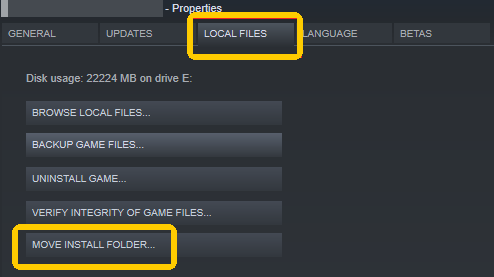
게임이 새로운 드라이브로 이동되면 스팀이 자동으로 새로운 위치를 인식하고 게임 경로를 업데이트합니다.
단계 4: 게임 확인 및 실행
전송이 완료되면 게임이 정상적으로 작동하는지 확인하는 것이 좋습니다.
- 게임 파일 무결성 확인: 모든 파일이 정상적으로 전송되었는지 확인하려면 라이브러리에서 게임 파일을 마우스 오른쪽 버튼으로 클릭하고 속성 > 로컬 파일로 이동합니다. 게임 파일 무결성 확인을 클릭합니다. 이 과정은 전송 중에 누락된 파일이 있는지 확인하고 필요 시 재다운로드합니다.
- 게임 실행: 확인이 완료되면 새로운 드라이브에서 게임을 실행하여 정상적으로 작동하는지 확인합니다.
팁:
일부 Steam 게임은 지역 제한이 있거나 위치에 따라 가격이 다를 수 있습니다. VPN을 사용하여 다른 국가의 서버에 연결하면 게임 가격을 달리 적용받거나 해당 지역에서 일반적으로 제한된 Steam 게임을 이용할 수 있습니다. 그럼에도 불구하고 Steam 다운로드 속도가 느린 문제가 지속된다면 VPN을 사용하여 다운로드 속도를 향상시킬 수 있는지 확인해 보세요.
LightningX VPN은 Windows, Mac, Android, iOS, TV, Linux, Chrome, Firefox, Edge 등에서 사용할 수 있는 인기 있는 VPN입니다. 70개 이상의 국가에 2,000개 이상의 서버를 제공하며, 빠르고 안정적이며 안전하고 사용하기 쉽습니다. 이 VPN을 사용해 온라인에서 개인 정보를 보호하기 위한 프라이버시 네트워크 연결을 얻을 수 있습니다.
스팀 게임을 이동할 때 주의할 점
1. 새로운 드라이브에 충분한 공간 확보
대용량 게임을 이동하기 전에 새로운 드라이브에 전체 게임 파일 용량이 충분한지 확인하세요. 게임 크기는 Steam 라이브러리 > 속성 > 로컬 파일 탭에서 확인할 수 있습니다.
2. 중요한 파일의 백업 보관
스팀은 게임 파일 이동을 자동으로 처리하지만, 문제가 발생할 경우를 대비해 중요한 게임 파일을 백업해 두는 것이 좋습니다.
3. 성능 향상을 위해 빠른 드라이브 사용
게임을 새로운 SSD로 이동하면 로딩 속도가 더 빠릅니다. 반면 하드 드라이브도 여전히 잘 작동할 수 있지만, 동일한 성능 향상을 기대하기는 어렵습니다.
4. Steam 라이브러리 정리
몇 개의 게임을 이동한 후에는 라이브러리를 정리하고 조직화하는 것이 좋습니다. 스팀은 게임을 다양한 라이브러리에 분류하거나 저장된 드라이브별로 분리할 수 있습니다.
여러 스팀 게임을 한 번에 이동할 수 있나요?
현재 스팀은 한 번에 여러 게임을 동시에 이동할 수 없습니다. 따라서 이동하려는 각 게임에 대해 동일한 과정을 반복해야 합니다. 대용량 게임 라이브러리의 경우 시간이 많이 소요될 수 있지만, 각 게임을 다시 설치하는 것보다 훨씬 빠릅니다.
결론
스팀 게임을 다른 드라이브로 이동하는 것은 간단한 과정입니다. 이 방법은 PC의 저장 공간을 최적화하고 게임 성능을 향상시키는 데 도움이 됩니다. 이 가이드를 따라 게임들을 정리하고 주요 드라이브의 귀중한 공간을 확보하며, 게임을 다시 설치하는 번거로움을 피할 수 있습니다.










![최신 화이트아웃 서바이벌 기프트 코드 모음 [2026년]](https://lightningxvpn.com/blog/wp-content/uploads/2025/12/whiteout-survival-gift-codes-thumbnail.png)










